Cách cài đặt Google làm trang chủ trên Chrome chi tiết
Cách cài đặt Google làm trang chủ trên Chrome chi tiết
Cài đặt Google làm trang chủ trên Chrome là điều mà đông đảo người dùng lựa chọn bởi giúp mang đến rất nhiều sự tiện lợi. Nếu như bạn chưa biết cách cài đặt cho thiết bị của mình thì hãy tham khảo ngay hướng dẫn dưới đây. Chắc chắn chúng sẽ mang đến cho các bạn những thông tin hữu ích và vô cùng tiện ích trong quá trình sử dụng. Vậy hãy xem ngay cách cài đặt Google làm trang chủ trên Chrome chi tiết ngay sau đây.
Vì sao nên cài đặt Google làm trang chủ trên Chrome?
Google Chrome là trình duyệt web vô cùng quen thuộc đối với người dùng hiện nay. Chúng được phát triển bởi Google và cung cấp cho người dùng tới 43 ngôn ngữ trên toàn thế giới. Đây được coi là trình duyệt vô cùng phổ biến mang lại sự đa dạng, tiện ích tối đa cho người sử dụng.

Việc cài đặt Google làm trang chủ trên Chrome là điều khá tiện ích và mang lại rất nhiều ưu điểm vượt trội cho người dùng. Nếu như bạn chưa biết lý do nên cài chúng làm trang chủ thì hãy tham khảo ngay các lý do chính như sau:
- Cài đặt Google làm trang chủ trên trình duyệt giúp cho người dùng có thể tìm kiếm nhanh chóng, đồng thời tiết kiệm được tối đa thời gian mà không cần gõ địa chỉ Google.
- Người dùng có thể ngay lập tức khung tìm kiếm ở trên giao diện khi mới vào Chrome. Đây là điều mà bạn muốn tìm hoặc là có thể tìm kiếm bất kỳ một trang mạng xã hội bất kỳ nào thông qua Google cũng khá đơn giản.
- Giao diện khi mở trang web sau khi cài đặt Google vô cùng dễ nhìn, đơn giản và đặc biệt là giúp cho mọi người rất dễ thao tác ngay trên trình duyệt.
Mẹo hay: Tình trạng Google Chrome ngốn CPU là gì và cách khắc phục.
Cách cài đặt Google làm trang chủ trên Chrome chỉ với vài thao tác
Cài Google làm trang chủ trên Chrome là việc làm vô cùng hữu ích giúp mang tới rất nhiều sự thuận tiện cho người sử dụng. Nếu như thiết bị của bạn chưa cài đặt trang chủ trên Chrome bằng Google thì hãy thực hiện ngay với các thao tác vô cùng đơn giản dưới đây.
Xem thêm về cách tải Chrome cho máy tính trên Win 7 qua bài viết này nhé! Click ngay!
Bước 1: Mở trình duyệt Chrome
Đầu tiên bạn hãy tiến hành mở trình duyệt Chrome trên máy tính của mình. Nếu như máy của bạn chưa có thì hãy cài đặt Google Chrome sau đó mở trình duyệt lên nhé.
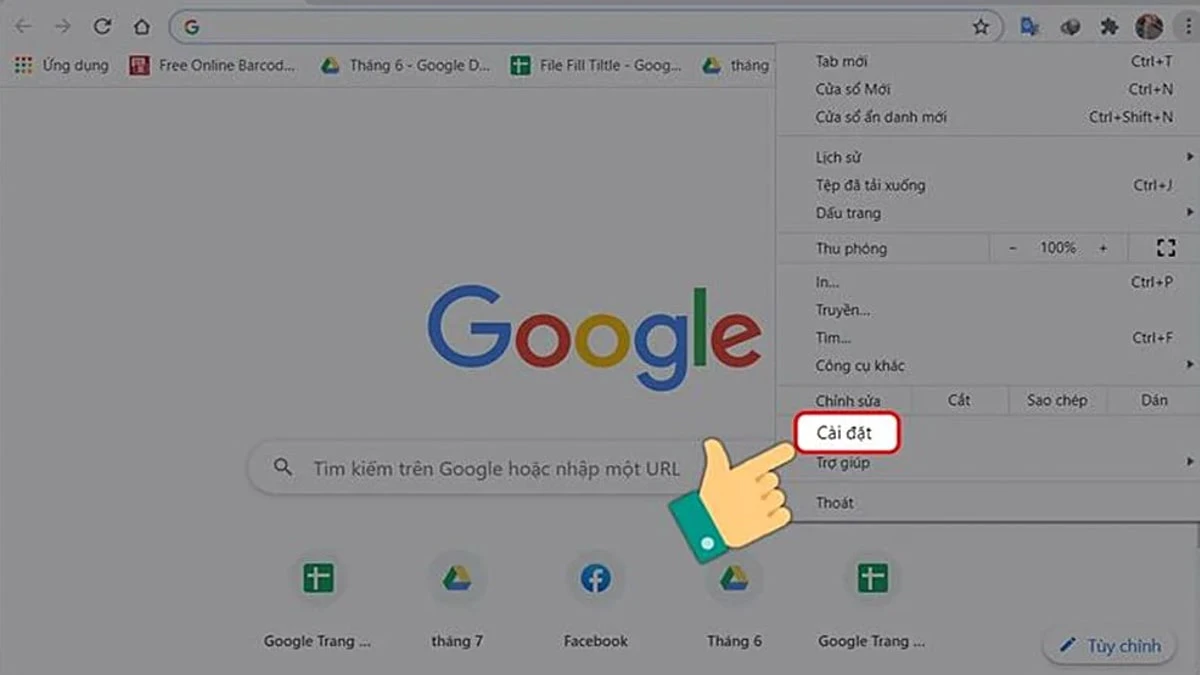
Bước 2: Chọn cài đặt
Ở bước 2 này, bạn hãy mở phần cài đặt trình duyệt bằng cách bấm vào dấu 3 chấm ở góc bên phải trên cùng của màn hình. Tiếp sau đó hãy nhấn chọn Cài đặt.
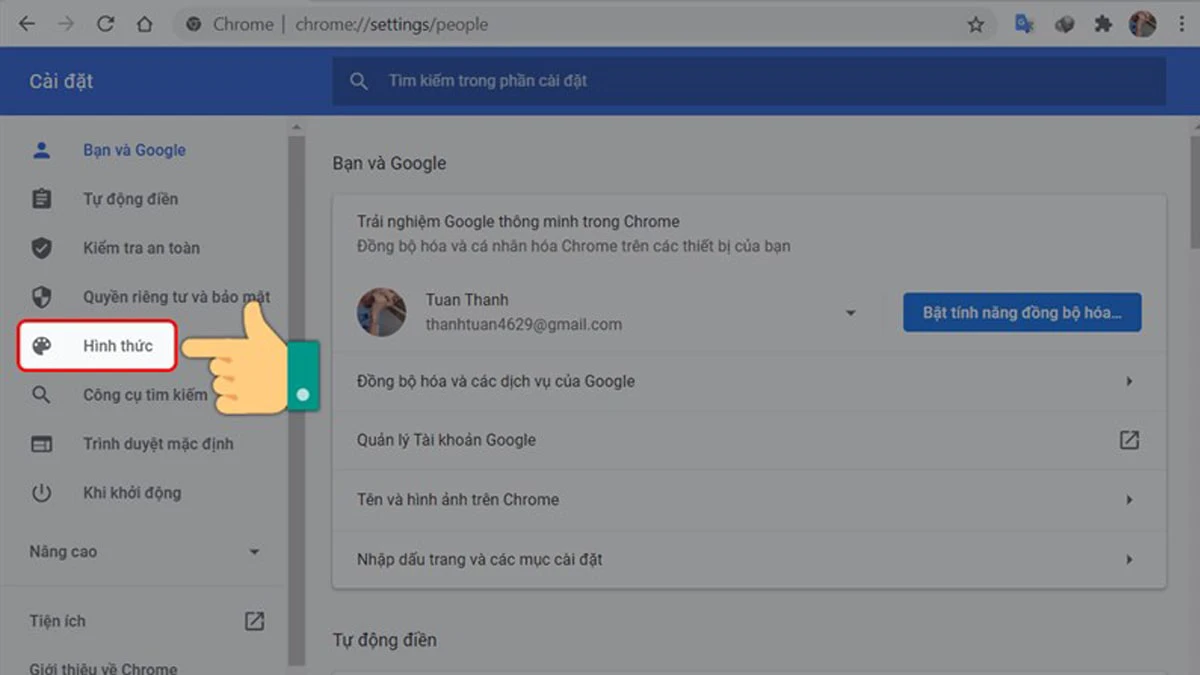
Bước 3: Kích hoạt hiển thị trang chủ
Ở trong bước này, người dùng hãy chọn cho mình thanh tiện ích được thiết kể ở bên trái màn hình sau đó hãy nhấp chuột tiếp theo vào mục Hình thức.
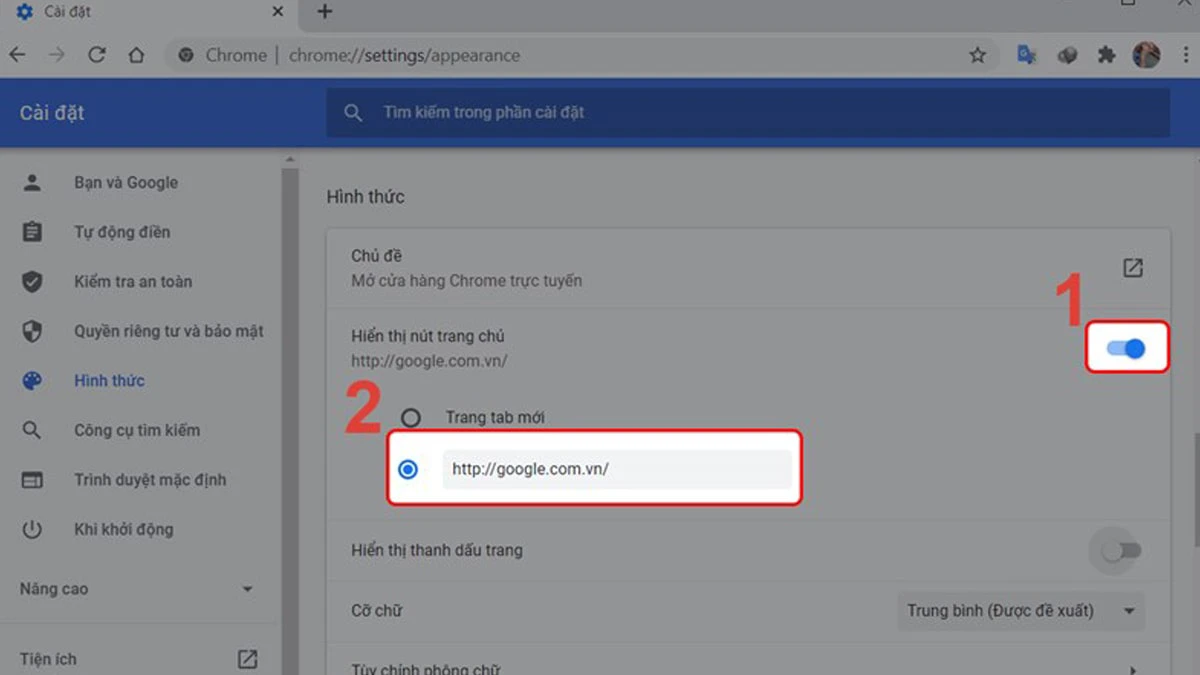
Ở mục hiển thị nút trang chủ hiển thị trên màn hình, bạn hãy nhấn chuột để kích hoạt sao cho thanh hiển thị màu xanh. Và sau khi sử dụng xong thì bạn có thể tắt thông báo Chrome
Bước 4: Cài đặt Google làm trang chủ trên Chrome
Sau khi thanh tiện ích được kích hoạt, lúc này bạn sẽ thấy hiện ra 2 mục đó là trang thẻ mới và một mục nữa đó là nhập địa chỉ web tuỳ chỉnh. Ở đây bạn hãy chọn địa chỉ web tuỳ chỉnh sau đó hãy điền: Google.com.vn nếu như bạn muốn đặt trang chủ cho Chrome là Google.
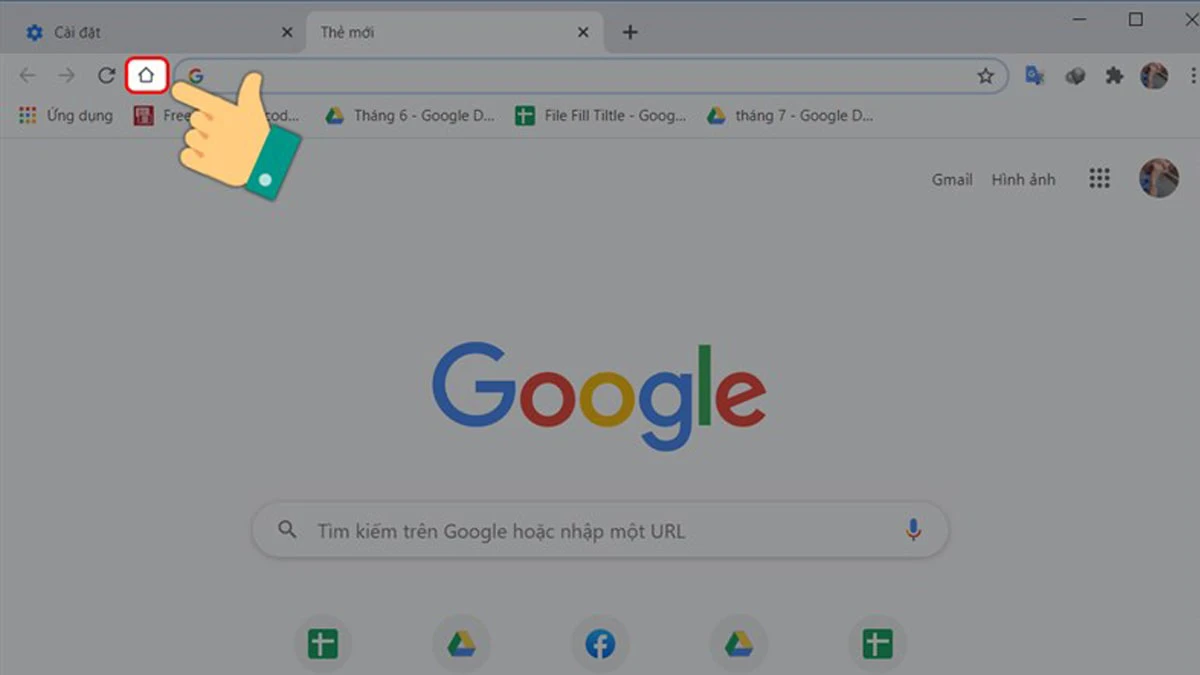
Sau khi thực hiện cài đặt xong thì khi bạn mở một trang mới của Chrome lúc này sẽ xuất hiện biểu tượng trang chủ hình ngôi nhà ở ngay bên cạnh đường link website. Lúc này người dùng chỉ việc nhấp chuột vào biểu tượng thì trang chủ Google sẽ được mở lên cực kỳ nhanh chóng và tiện ích trong khi sử dụng. Đặc biệt là đối với những người hay sử dụng trang tìm kiếm trên máy tính.
Hướng dẫn chi tiết cách cập nhật google chrome để sử dụng nhiều tính năng hấp dẫn, mới nhất của Chorme
Ngoài ra, bạn cũng hoàn toàn có thể điều chỉnh được việc khi mở trang sẽ hiện lên một thẻ mới, trang chủ hay trang cuối cùng mà bạn đã mở. Để làm được điều này vô cùng đơn giản, chỉ cần bạn nhấp vào Cài đặt và sau đó chọn mục Khi khởi động ở thanh tiện ích và chọn vào mục mà bạn muốn hiển thị là xong.
Trên đây là hướng dẫn chi tiết cách cài đặt Google làm trang chủ trên Chrome. Hi vọng những chia sẻ từ những thủ thuật máy tính trên sẽ mang lại cho các bạn những thông tin vô cùng hữu ích từ đó giúp cho việc cài đặt và sử dụng được thuận tiện hơn rất nhiều. Chúc các bạn thành công và đừng quên theo dõi trang để liên tục cập nhật những thông tin hữu ích mới nhất nhé.
Bạn đang đọc bài viết Cách cài đặt Google làm trang chủ trên Chrome chi tiết tại chuyên mục Thủ thuật ứng dụng trên website Điện Thoại Vui.

Tôi là Trần My Ly, một người có niềm đam mê mãnh liệt với công nghệ và 7 năm kinh nghiệm trong lĩnh vực viết lách. Công nghệ không chỉ là sở thích mà còn là nguồn cảm hứng vô tận, thúc đẩy tôi khám phá và chia sẻ những kiến thức, xu hướng mới nhất. Tôi hi vọng rằng qua những bài viết của mình sẽ truyền cho bạn những góc nhìn sâu sắc về thế giới công nghệ đa dạng và phong phú. Cùng tôi khám phá những điều thú vị qua từng con chữ nhé!





